In vorherigen Artikeln habe ich ausführlich über den BBC micro:bit berichtet und verschiedene kreative Projekte damit vorgestellt. In diesem Beitrag liegt der Fokus darauf, wie du diesen Mikrocontroller mithilfe der Python-Programmiersprache nutzen und spannende Anwendungen entwickeln kannst.
Ich werde dir nachfolgend Schritt-für-Schritt zeigen, wie du diesen Mikrocontroller und deinen PC für die Programmierung in Python einrichtest und kleine Schaltung programmierst. Der BBC micro:bit verfügt bereits über einige Sensoren & Aktoren, womit wir schon ohne zusätzliche Komponenten starten können.
Der BBC micro:bit ist derzeit in der Version 2.21 erhältlich, du kannst die Beispiele jedoch auch mit dem Vorgängermodell der Version 1.5 nachbauen, da sich diese im Grunde nur marginal unterscheiden.


Den hier verwendeten Mikrocontroller habe ich dir bereits im Beitrag BBC micro:bit V2.2 vorgestellt. Ich empfehle dir jedoch noch ein Set, welches dir gleich eine Vielzahl von Sensoren & Aktoren liefert, welches ich dir ebenso bereits in einem gleichnamigen Beitrag Vorstellung Microbit Starter Kit für den BBC micro:bit präsentiert habe.
Technische Daten & Features des BBC micro:bit
Schauen wir uns zunächst die technischen Daten und Feature des BBC micro:bit v2.2 an:
| Feature | BBC micro:bit V2.2 |
| Prozessor | 32-bit Arm® Cortex-M4 mit FPU |
| Geschwindigkeit | 64 MHz |
| Flash ROM | 512 KB |
| RAM | 128 KB |
| Bluetooth | Bluetooth Low Energy (BLE) 5.0 |
| Sensoren | Bewegungssensor ST LSM 303, Temperatursensor nRF51, 3 Achsen Lagesensor, Magnetometer |
| Aktoren | kapazitiver Touch Sensor (Logo), Mikrofon, Speaker, Power On LED, 5×5 LED Matrix, Pushbuttons (A & B, Vorderseite) |
| Abmaße (Breite x Höhe) | 5 cm x 4 cm |
Programmierung des BBC micro:bit in Python
Starten wir nun mit der Programmierung des BBC micro:bit in Python, in dem wir den Editor unter https://python.microbit.org/v/3 öffnen.
Es wird hier auch gleich ein Beispiel angezeigt, wo auf der 5×5 LED Matrix ein Herz und das englische Wort „Hello“ ausgegeben wird.
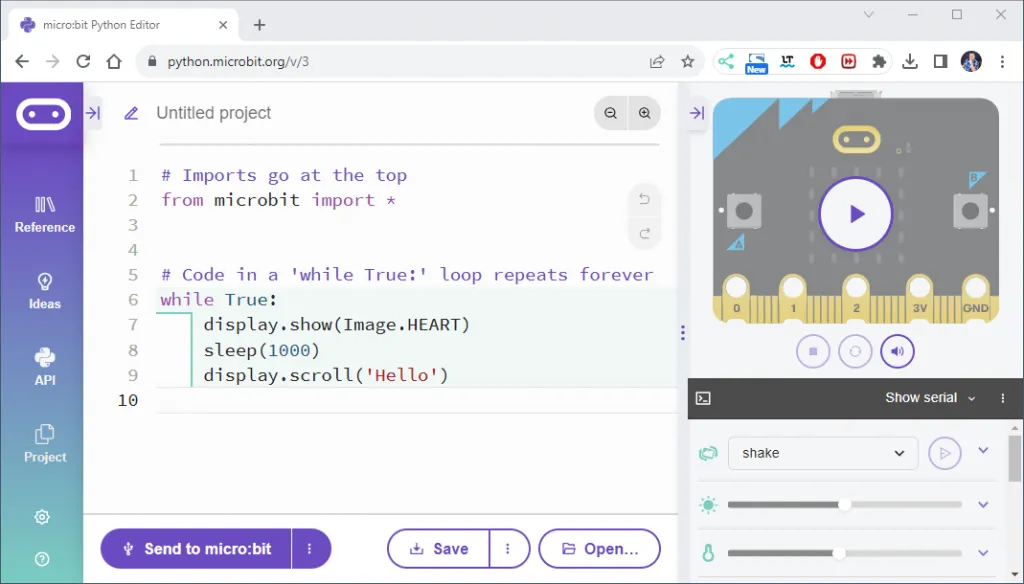
Um diesen Code auf den BBC micro:bit zu übertragen, stehen uns zwei Optionen zur Verfügung. Erstens können wir ihn direkt aus dem Browser an den Mikrocontroller senden. Zweitens können wir eine HEX-Datei speichern und diese über den Dateimanager auf das Laufwerk des BBC micro:bit kopieren.
Option 1 – übertragen des Codes via Browser
Zuerst müssen wir die Verbindung zum Mikrocontroller herstellen, dazu klicken wir unten links auf die Schaltfläche „Send to micro:bit“. Es öffnet sich nun ein Wizard, welcher uns durch diesen Prozess begleitet.
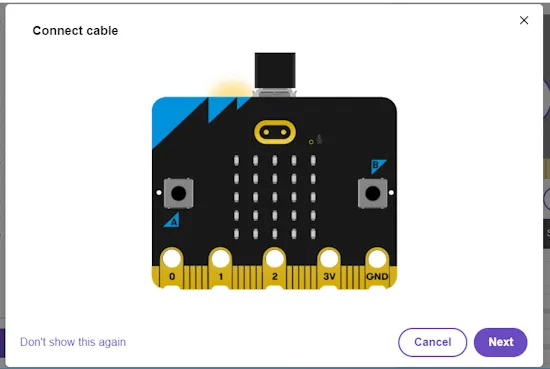
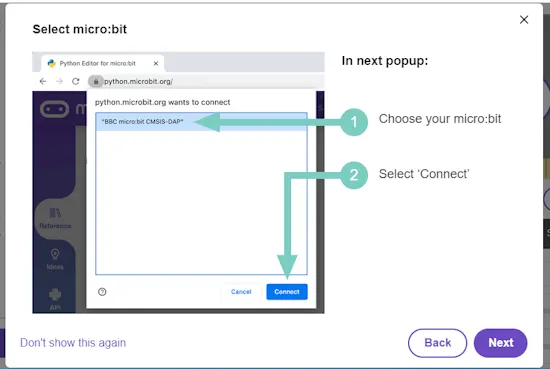
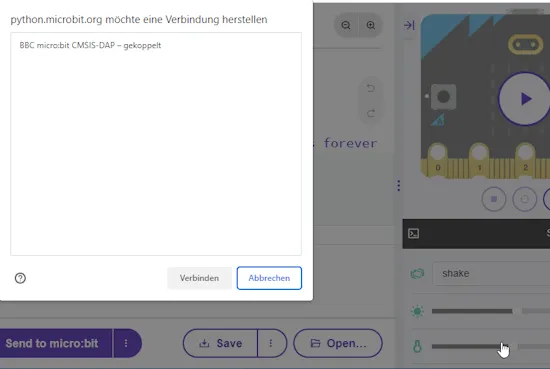
Im letzten Schritt müssen wir den Mikrocontroller aus dem Dialog wählen und dieses mit der Schaltfläche „Verbinden“.
Bei jeden weiteren klick auf die Schaltfläche „Send to micro:bit“ wird das Programm direkt auf den Mikrocontroller kopiert und somit sparen wir uns sehr viel Zeit.
Option 2 – übertragen des Codes über den Dateimanager
Wenn wir den BBC micro:bit mit dem Computer verbunden haben, dann sollten wir das Laufwerk „MICROBIT“ im Dateimanager sehen. Im Browser wählen wir die Schaltfläche „Save“ und vergeben dem Projekt einen Namen. Danach wird die HEX-Datei heruntergeladen und die kopieren wir dann auf das genannte Laufwerk.
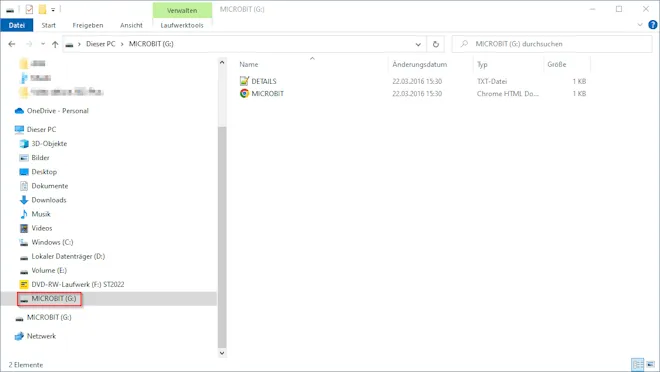
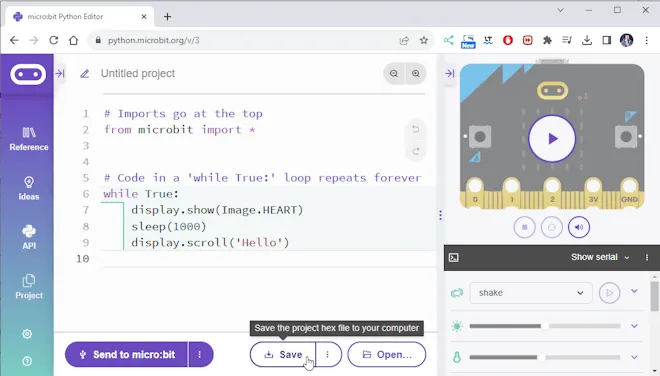
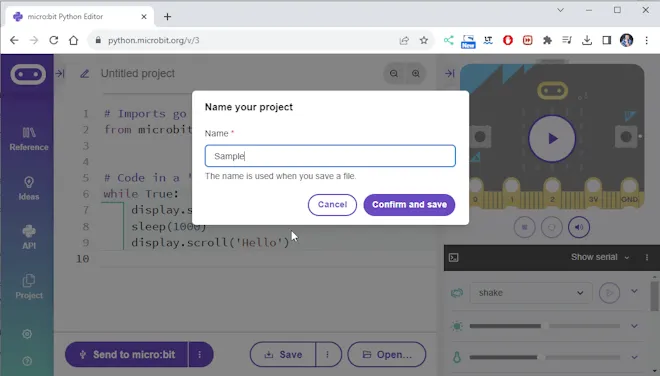
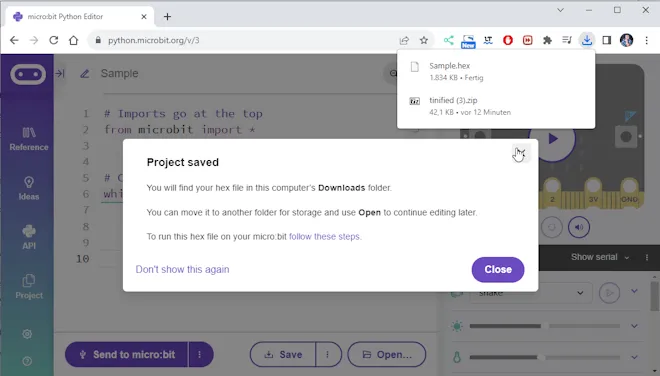
Codesnippets aus der Referenz verwenden
Wie erwähnt ist der BBC micro:bit für Anfänger bestens geeignet, dieses spiegelt sich auch in diesem Editor wider. Wenn wir links auf „References“ klicken, dann finden wir verschiedene Kategorien, welche die Funktionen des Microbit widerspiegeln. Hier finden wir dann wiederum einzelne Codeschnipsel (auch Snippets genannt) welche wir per Drag’n Drop in unseren Quellcode ziehen können.
Hinweise zum Programmieren in Python
Bevor wir mit dem Programmieren einzelner Beispiele kommen, möchte ich zur Syntax von Python kommen. Hier gibt es einige Hinweise, welche du beachten solltest und manchmal auch musst.
Einrücken von Code
Der Code muss immer eingerückt werden, hier kannst du entweder 3 Leerzeichen oder einen Tab benutzen. Das siehst du am bereits vorgeladenen Beispiel sehr deutlich, der Beginn der While-Schleife ist auf Ebene 0 und der Code innerhalb der Schleife eine Ebene tiefer. Wenn wir nun das Codesnippet zum Taster in diese Schleife einfügen, dann wird wiederum dieser Code der If-Bedingung ebenso eine Ebene tiefer gesetzt.
while True:
if button_a.is_pressed():
display.scroll('A')
display.show(Image.HEART)
sleep(1000)
display.scroll('Hello')
Sprechende Variablennamen verwenden
Damit du jederzeit in deinem Code weißt, welche Variable für welche Funktion steht, solltest du sprechende Namen verwenden.
Wenn du einfache mathematische Operationen durchführen möchtest, dann möge das vielleicht wie im nachfolgenden Beispiel noch gehen:
if button_a.is_pressed():
a = 1
b = 2
c = a + b
display.show(c)
Jedoch für komplexe Anwendungen solltest du sprechende Bezeichnungen verwenden.
message = ""
while True:
if button_a.is_pressed():
message = "Hallo Welt!"
if button_b.is_pressed():
message = "Test 123"
display.scroll(message)
Quellcode Dokumentation
Im Code selber kannst du Text schreiben, welcher zu keiner Ausführung kommt, dieses nennt man Dokumentation. Hier solltest du besonders am Anfang gebrauch von machen, denn so kannst du deinen Code beschreiben und weißt auch noch am nächsten Tag oder Woche was diese Zeile Code macht.
Mit einer Raute „#“ startest du einen einzeiligen Kommentar und mit drei einfache Anführungszeichen einen mehrzeiligen Kommentar.
while True:
#Hier steht ein einzeiliger Kommentar
'''
Ein mehrzeiliger Kommentar
wird mit drei einfachen Anführungszeichen
gestartet und beendet.
'''
Beispiel – Taster abfragen
Der Microbit verfügt über zwei Taster und einen kapazitiven Touch-Sensor, welcher sich auf der Vorderseite hinter dem Logo versteckt.
Diese können wir nun abfragen und auf den jeweiligen Status reagieren. Wenn wir prüfen möchten ob der Taster gedrückt ist, prüfen wir dieses mit „is_pressed“ ab und erhalten ein TRUE wenn dieses so ist oder ein FALSE wenn nicht.
from microbit import *
while True:
#Taster A gedrückt?
if button_a.is_pressed():
display.show(Image.ANGRY)
#Taster B gedrückt?
if button_b.is_pressed():
display.show(Image.HAPPY)
#kapazitiver Taster gedrückt?
if pin_logo.is_touched():
display.show(Image.SAD)
Wenn wir diesen Code jetzt ausführen und einen der drei Taster betätigen, dann wird auf der 5×5 LED Matrix ein Smiley angezeigt.
Letzte Aktualisierung am: 13. September 2023
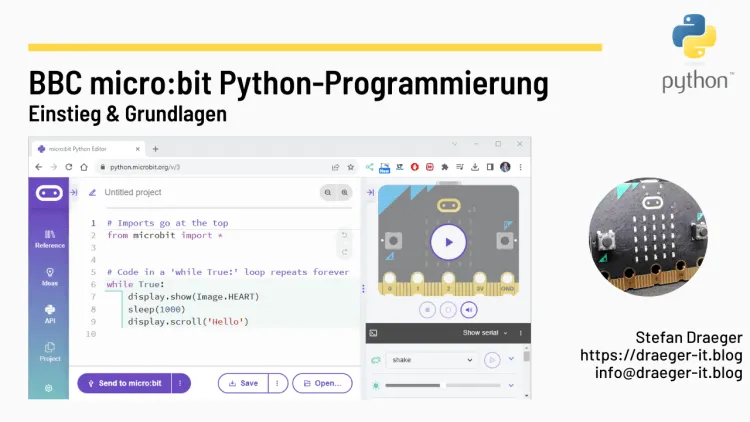

Hallo Stefan,
kennst du zuzfällig auch ein tolles Buch zum Thema micro:Bit und Python? Möglichst auf deutsch, damit ich es später mal meinem Enkel geben kann. Englisch ist für ihn noch zu früh.
Viele Grüße
Hi,
Ich würde vorschlagen, zunächst mit dem Blockeditor zu starten und wenn man dann das Prinzip verstanden hat, auf die Programmierung mit Python zu wechseln.
Gruß, Stefan